Ako odstrániť chybu so súborom chrome_elf.dll
Jednou z častých, ale veľmi nepríjemných chýb dynamických knižníc je správa o neschopnosti nájsť súbor chrome_elf.dll. Táto chyba má niekoľko dôvodov: nesprávnu aktualizáciu prehliadača Chrome alebo konfliktný doplnok k nemu; havárie motora chróm , používané v niektorých aplikáciách; vírusový útok, v dôsledku čoho bola poškodená špecifikovaná knižnica. Problém sa vyskytuje vo všetkých verziách systému Windows, ktoré podporujú prehliadač Chrome i prehliadač Chrome.
obsah
Spôsoby riešenia problémov chrome_elf.dll
Existujú dva spôsoby riešenia problému. Prvým je použiť pomôcku na čistenie prehliadača Chrome od spoločnosti Google. Druhým je úplné odinštalovanie prehliadača Chrome a inštalácia z iného zdroja s vypnutým antivírusom a firewallom.
Prvá vec, ktorú musíte urobiť pred spustením odstraňovania problémov s týmto DLL je otestovať počítač s vírusmi špeciálny softvér , Ak nie, môžete použiť nižšie uvedené pokyny.
Čítajte viac: Skenovanie vírusov bez antivírusu
V prípade zistenia škodlivých programov - eliminovať hrozbu , Potom môžete spustiť problém s dynamickou knižnicou.
Metóda 1: Nástroj na čistenie prehliadača Chrome
Táto malá pomôcka bola vytvorená len pre takéto prípady - aplikácia skontroluje systém konfliktov a ak nájde nejaké riešenie, ponúkne riešenie problémov.
Stiahnite si Nástroj na čistenie Chrome
- Po prevzatí utility spustite program. Prebieha automatické vyhľadávanie problémov.
- Keď sú detekované podozrivé súčasti, zvýraznite ich a kliknite na tlačidlo "Odstrániť" .
- Po určitom čase aplikácia oznámi úspešné dokončenie procesu. Kliknite na tlačidlo Pokračovať .
- Prehliadač Google Chrome sa automaticky spustí a vyzve vás, aby ste vynulovali nastavenia profilu používateľa. Toto je potrebné opatrenie, kliknite na tlačidlo "Reset" .
- Odporúčame reštartovať počítač. Po reštarte systému sa problém s vysokou pravdepodobnosťou vyrieši.
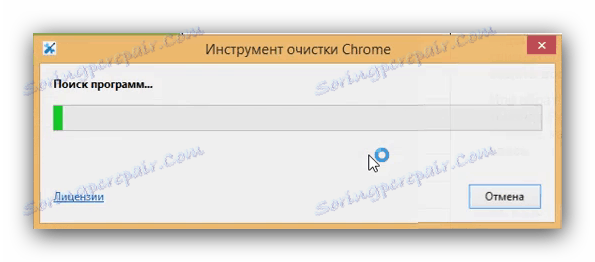

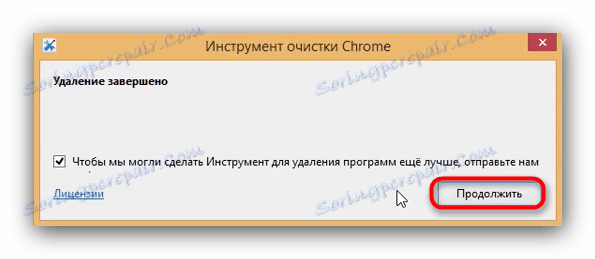
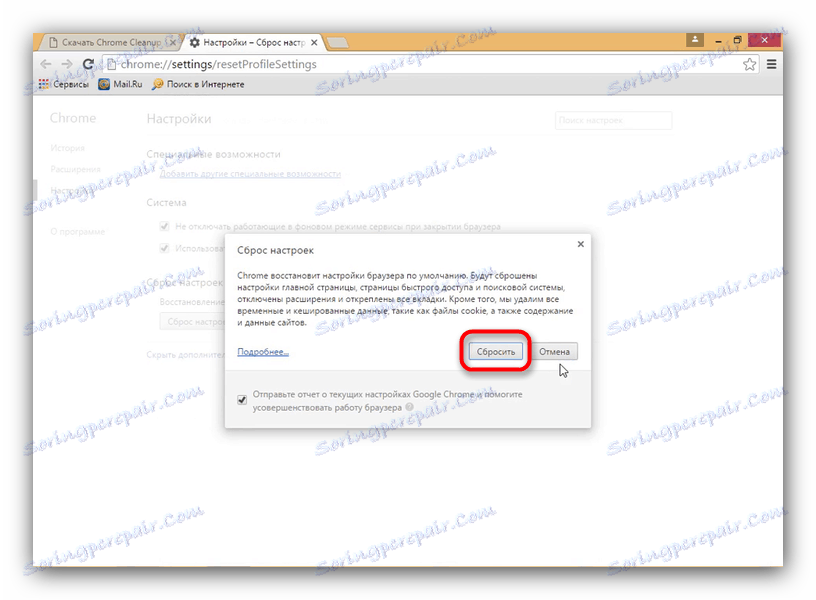
Metóda 2: Nainštalujte prehliadač Chrome pomocou alternatívneho inštalátora s vypnutím brány firewall a antivírusom
V niektorých prípadoch bezpečnostný softvér vníma komponenty a prevádzku štandardného inštalačného programu Chrome Web ako útok, a preto sa vyskytuje problém s súborom chrome_elf.dll. Riešením v tomto prípade je.
- Stiahnite si offline verziu inštalačného súboru prehliadača Chrome.
- Odstráňte už existujúcu verziu prehliadača Chrome na počítači, najlepšie pomocou odinštalátorov od iných výrobcov Revo Uninstaller alebo podrobné pokyny na úplné odstránenie prehliadača Chrome ,
Poznámka: Za predpokladu, že ste v prehliadači neboli autorizovaní v rámci svojho účtu, stratíte všetky záložky, zoznam sťahovaní a uložené stránky!
- Vypnite antivírusový softvér a systémovú bránu firewall pomocou nižšie uvedených pokynov.
Čítajte viac:
Zakázanie antivírusového softvéru
Zakázanie brány firewall - Nainštalujte prehliadač Chrome zo skôr prevzatého alternatívneho inštalačného programu - proces sa podstatne nelíši od štandardnej inštalácie tohto prehliadača.
- Chrome sa spustí a v budúcnosti by mal fungovať normálne.
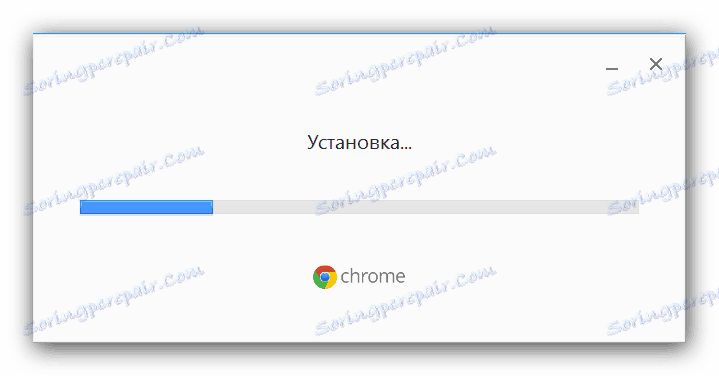
Zhrnutie si všimneme, že často vírusové moduly sú maskované pod chrome_elf.dll, preto v prípadoch, keď sa objaví chyba, ale prehliadač je funkčný - skontrolovať škodlivý softvér.